Suche nach Updates ist immer gut so. Wenn Sie Updates installieren, können Sie Fehlerkorrekturen erhalten, die Ihre Benutzererfahrung verbessern. Sie können eine bekommen Fehlermeldung beim Suchen nach Updates, aber es ist trotzdem sehenswert.
Gleiches gilt für Zoom. Wenn Sie nach Updates suchen, erhalten Sie Korrekturen für Fehler und neue Funktionen, die Zoom für Sie nützlicher machen. Einige Benutzer haben erwähnt, dass Zoom ihnen mitteilt, wenn ein Update verfügbar ist, aber andere haben gesagt, dass sie manuell nach Updates suchen müssen. Wenn Sie einer der Benutzer sind, die nach Zoom-Updates suchen müssen, finden Sie hier die folgenden Schritte.
So suchen Sie nach Updates für Zoom für Windows
Um zu sehen, ob Sie Updates für den Desktop-Client haben, stellen Sie sicher, dass er betriebsbereit ist. Sobald es geöffnet ist, klicken Sie oben rechts auf Ihr Profilbild. Klicken Sie in der Liste der Optionen auf die Option Nach Updates suchen.
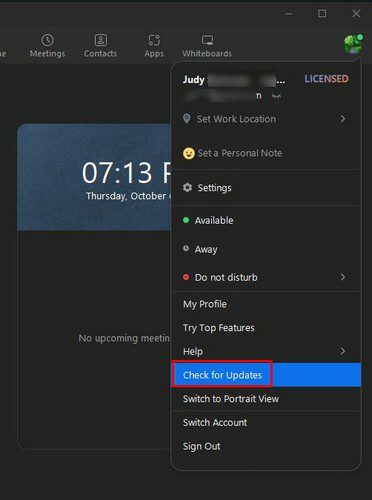
Zoom beginnt mit der Suche nach Updates. Wenn keine Updates verfügbar sind, wird eine Meldung angezeigt, die Sie darüber informiert. Wenn ein Update installiert werden muss, wird es automatisch heruntergeladen. Wenn der Download abgeschlossen ist, klicken Sie auf die Schaltfläche Installieren. Der gesamte Vorgang sollte nicht länger als ein paar Minuten dauern. Selbst wenn Sie es eilig haben, können Sie alle anstehenden Updates installieren.
So suchen Sie nach Updates für Zoom auf Android
Wenn Sie Zoom auf Ihrem Android-Gerät verwenden, können Sie wie folgt nach ausstehenden Updates suchen. Für Android müssen Sie zu Google Play gehen, um zu sehen, ob es ausstehende Updates für Zoom gibt. Sobald Sie Google Play geöffnet haben, tippen Sie auf Ihre Profilbild, gefolgt von der Verwalten Sie Apps und Geräte Möglichkeit.
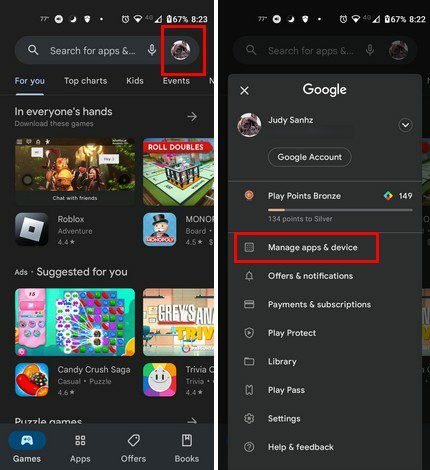
In den Übersichts-Apps sollten Sie eine Liste aller Apps sehen, die ein Update benötigen. Wenn Zoom eine dieser Apps ist, wird es mit allen anderen Apps aufgelistet. Wenn Sie sich jedoch nicht erinnern können, ob Sie die App bereits aktualisiert haben oder nicht, können Sie auf die Stelle tippen, an der angezeigt wird, dass Sie die letzten Updates anzeigen. Wenn Sie Zoom bereits aktualisiert haben, sollte die App hier aufgelistet sein. Tippen Sie auf die Registerkarte Verfügbare Updates, um nach ausstehenden Updates zu suchen. Man weiß nie; Wenn Zoom nicht aktualisiert wurde, wartet möglicherweise eines, nachdem Sie es überprüft haben.
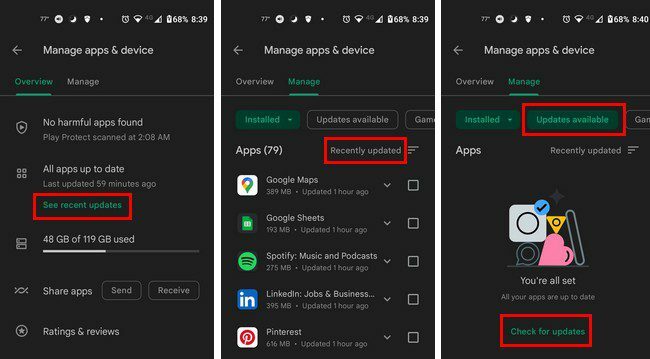
Abschluss
Das ist alles, um Zoom auf dem neuesten Stand zu halten. Ob Sie sich auf Ihrem Computer oder Ihrem Android-Gerät befinden, es ist einfach zu sehen, ob Sie ausstehende Updates für Zoom haben. Wenn Zoom Ihnen keine Erinnerung sendet, versuchen Sie, nach Updates zu suchen, sobald Sie sich daran erinnern. Gab es ausstehende Updates für Zoom? Teilen Sie Ihre Gedanken in den Kommentaren unten mit und vergessen Sie nicht, den Artikel mit anderen in den sozialen Medien zu teilen.